1. 아파치 톰캣 홈페이지(https://tomcat.apache.org/)를 접속합니다.
"Tomcat 9"를 클릭합니다.

zip 파일 또는 인스톨러(installer)를 다운로드하기 위해 아래로 스크롤합니다.

톰캣 9의 마지작 버전은 Tomcat 9.0.43입니다.
zip 파일 방식은 다운로드하여 압축을 풀면 되기 때문에 여기서는 인스톨러(installer) 방식을 알아보겠습니다.
"32-bit/64-bit Windows Service Installer (pgp, sha512)"를 클릭하여 인스톨러(installer)를 다운로드합니다.


다운로드 폴더에서 "apache-tomcat-9.0.43.exe"를 더블 클릭하여 실행합니다.
"이 앱이 디바이스를 변경할 수 있도록 허용하시겠어요?"의 확인 창이 나타나면 "예"버튼을 클릭합니다.
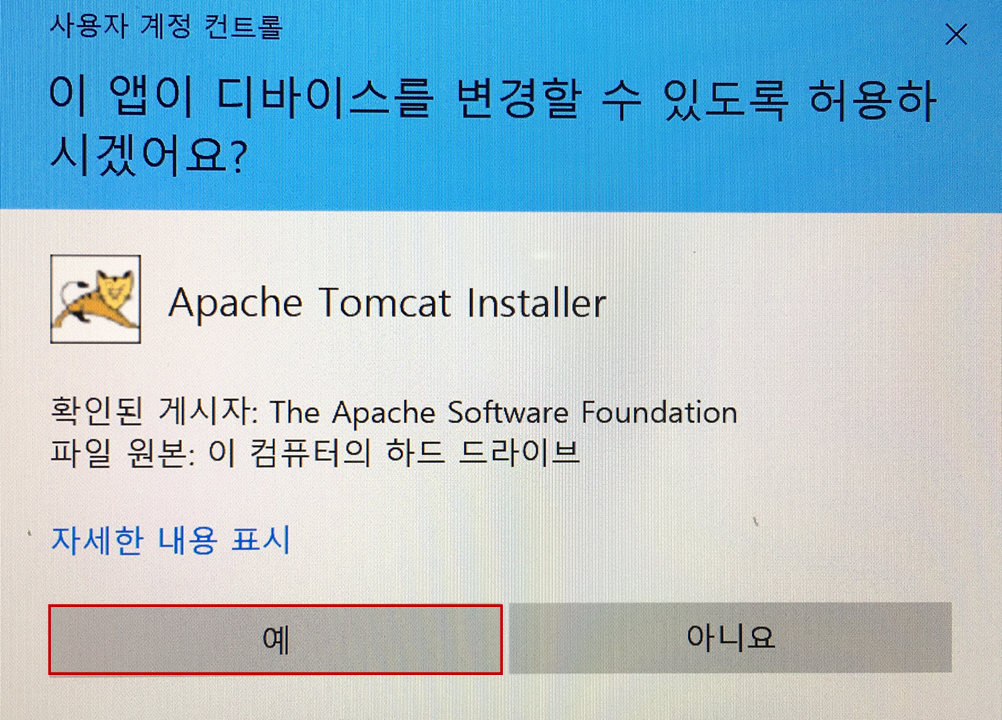
2. "Welcome" 설치 안내 창에서 "Next >"버튼을 클릭합니다.
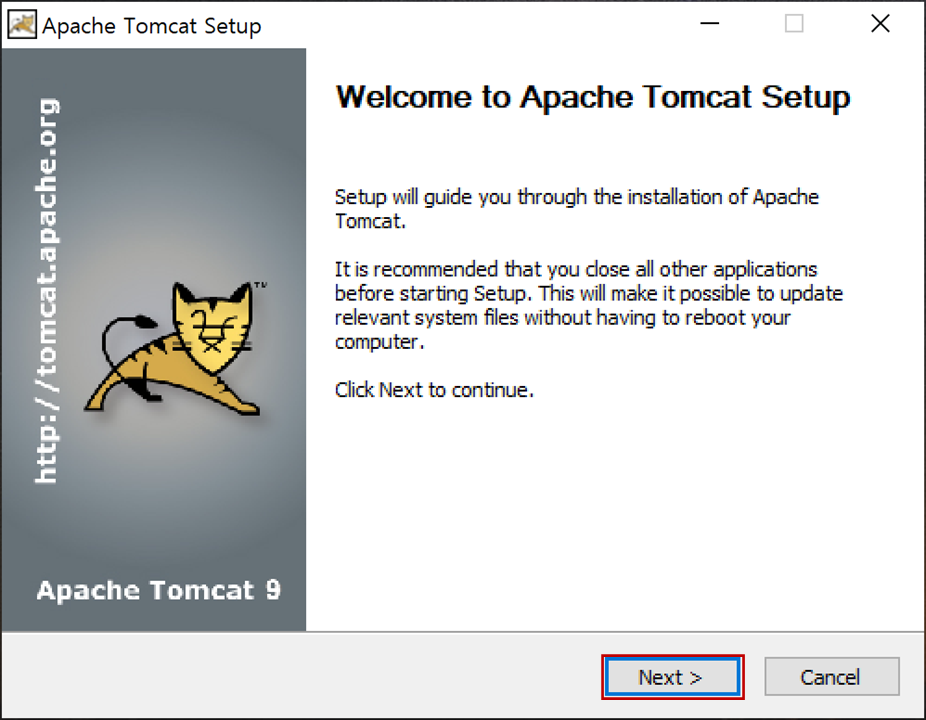
"License Agreement" 라이선스 계약 창에서 "I Agree"버튼을 클릭합니다.
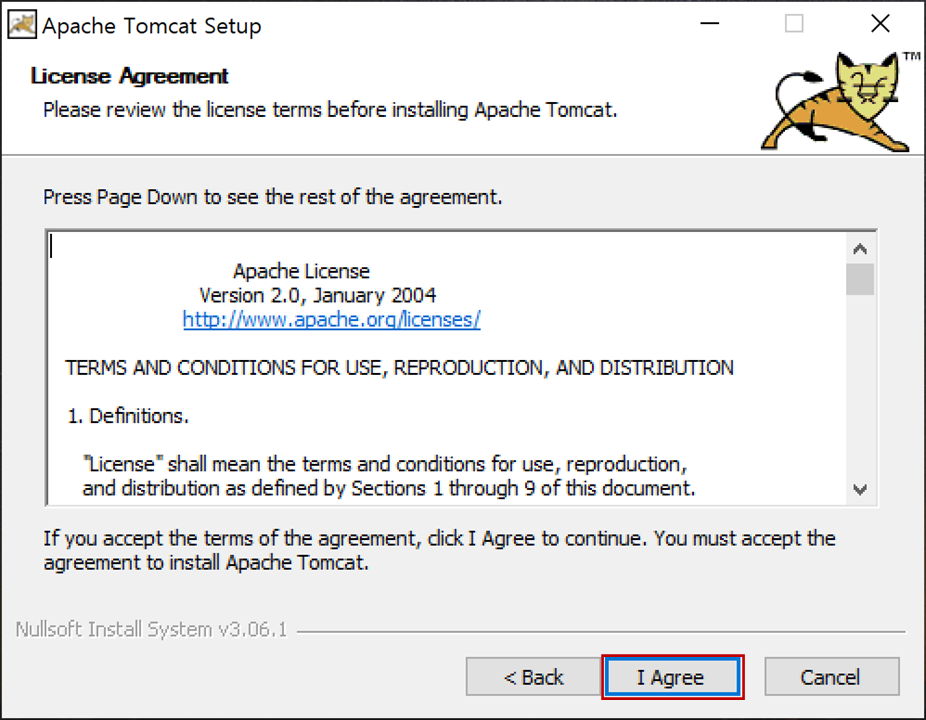
"Choose Components" 컴포넌트 선택 창에서 "Next >"버튼을 클릭합니다.
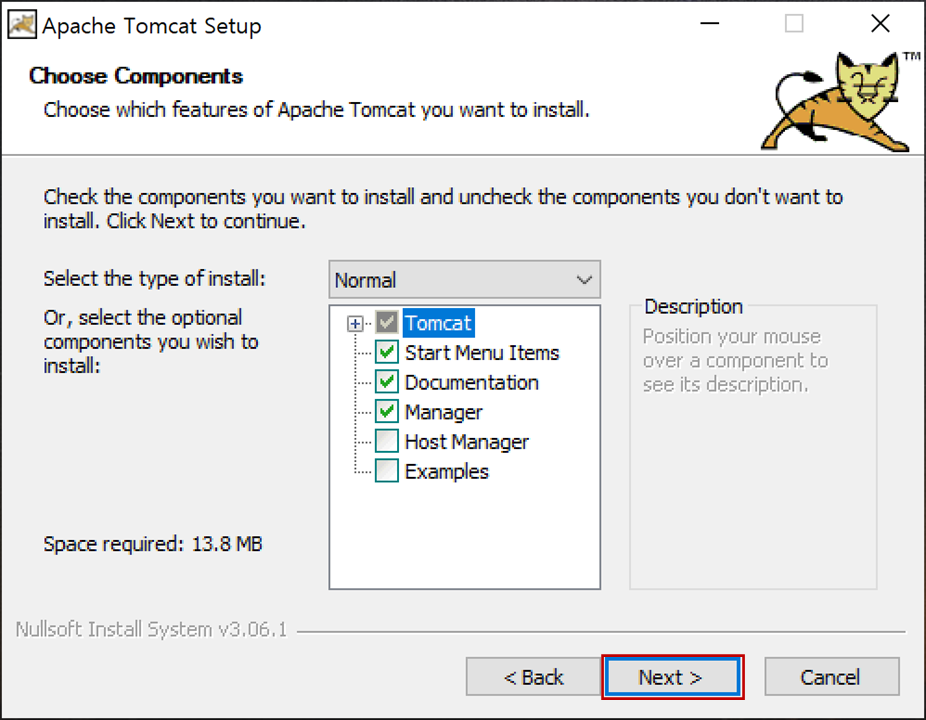
"Configuration" 구성 창에서 톰캣 관리자 로그인 계정 정보인 "User Name"과 "Password"를 입력하고 "Next >"버튼을 클릭합니다.
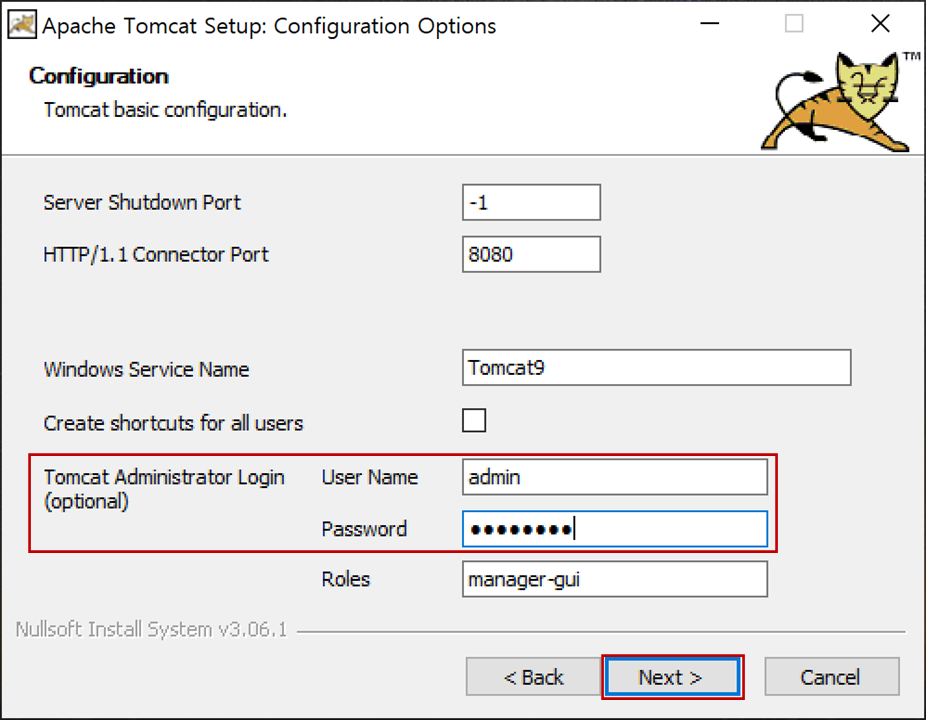
"Java Virtual Machine" 자바 가상 머신 창에서 Java 8 이상의 버전의 JRE가 설치된 폴더를 선택하고 "Next >"버튼을 클릭합니다.
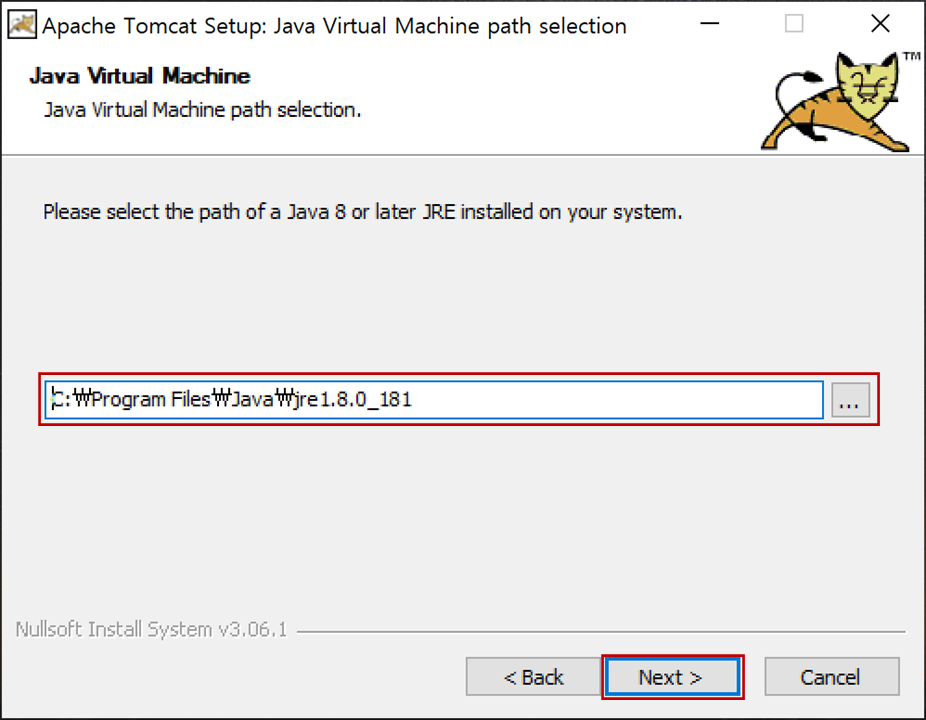
"Choose Install Location" 설치 경로 창에서 톰캣이 설치된 경로를 설정하고 설치합니다.
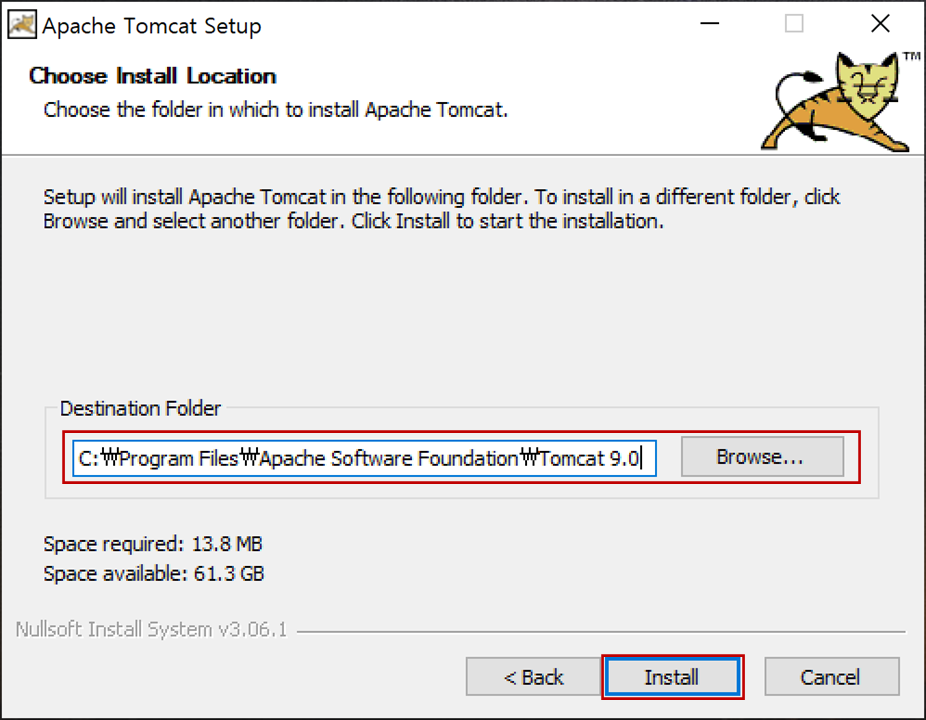
여기에서는 이전에 Tomcat8을 설치한 같은 폴더에 Tomcat9를 설치할 폴더를 생성하고 설치하겠습니다.
"Browse..."버튼을 클릭하여 이전에 서버가 설치된 폴더("C:\workspaces\servers")에서 "새 폴더 만들기"버튼을 "tomcat9"폴더를 생성한 후 "확인"버튼을 클릭합니다.
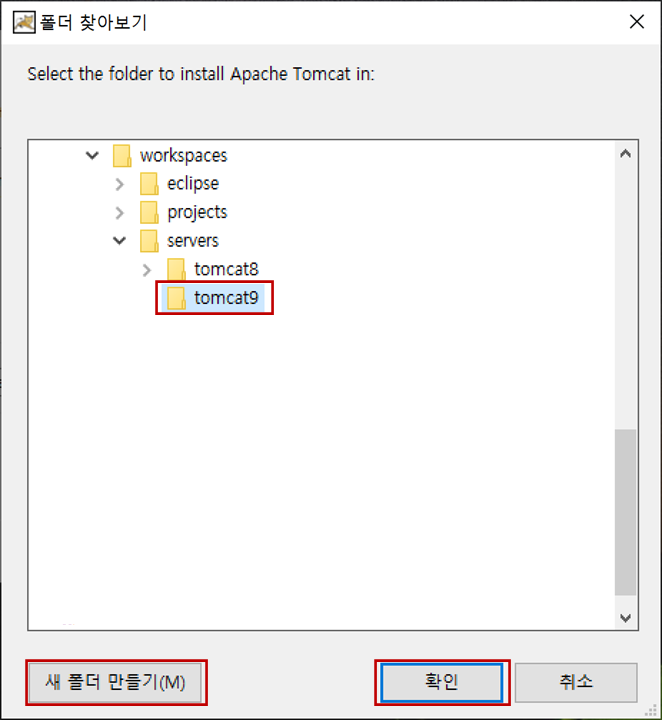
"Install"버튼을 클릭합니다.
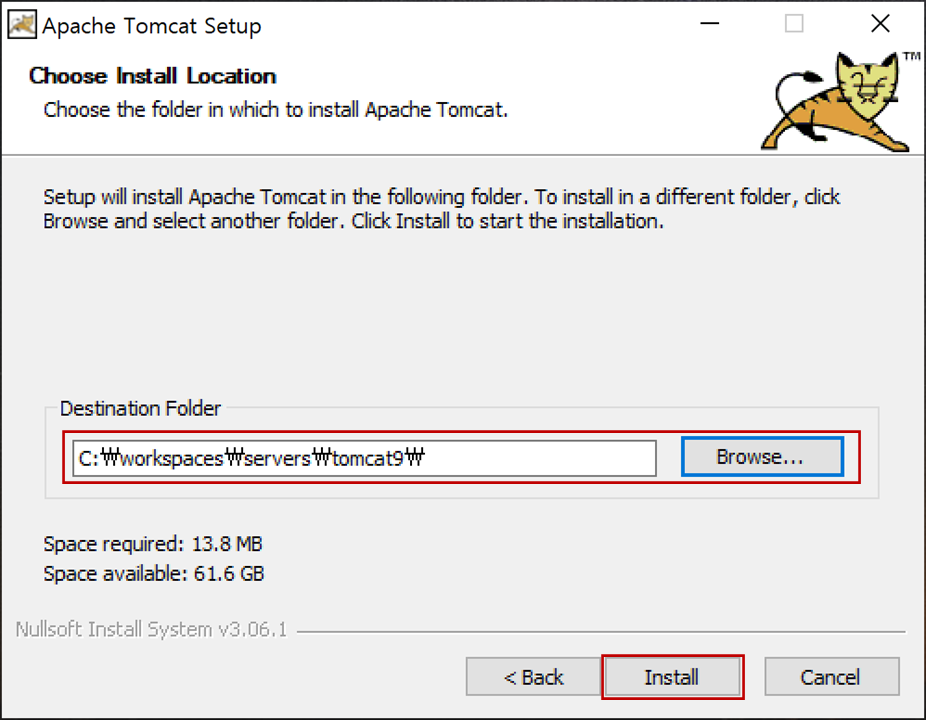
설치가 진행됩니다.
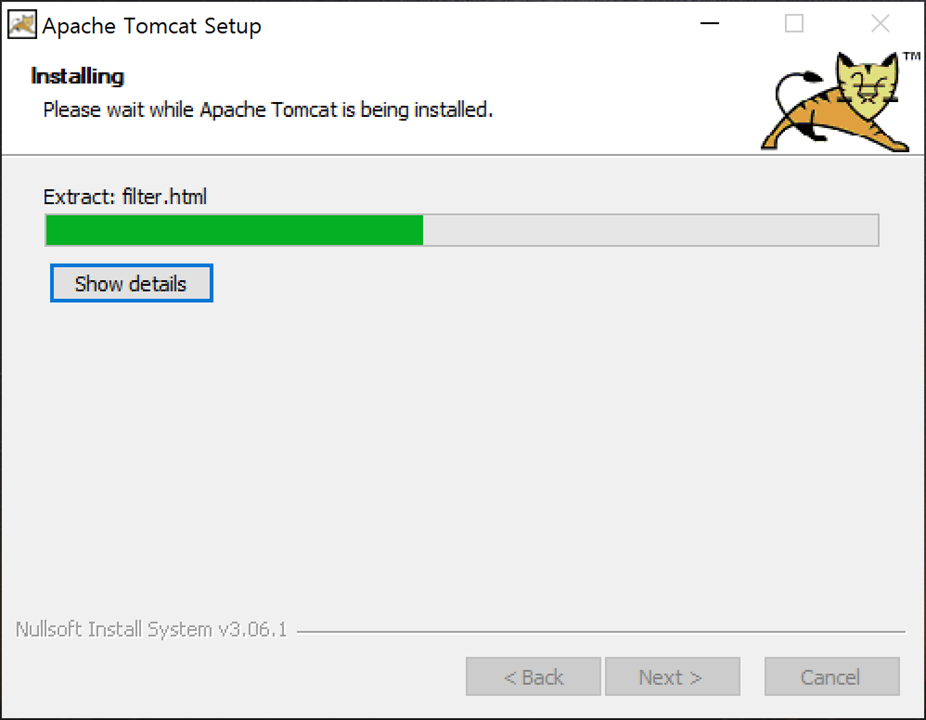
"Run Apache Tomcat"과 "Show Readme"를 체크를 해지하고 "Finish"버튼을 클릭합니다.
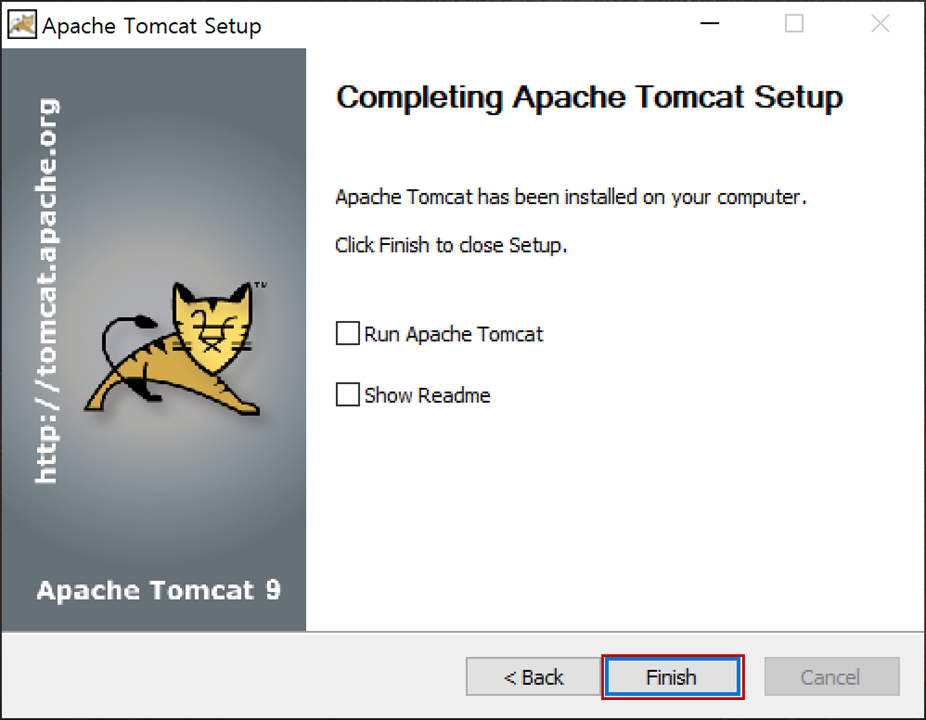
"Tomcat 9.0"이 정상적으로 설치되었습니다.
하지만, 이클립스에서 구동되는 데는 2가지 문제점이 있습니다.
1. "Configuration" 구성 창에서 "Server Shutdown Port"가 기본값으로 "-1"로 되어 있습니다. 이클립스에서는 이 포트가 "Tomcat admin port"로 톰캣 서버를 제어할 수 있어야 하기 때문에 포트 번호가 지정되어 있어야 합니다. 기본적으로 "8005"를 사용합니다. 설치 시 포트를 "8005"이나 "9001"으로 입력하면 문제가 없습니다.
2. 인스톨러(Installer)로 톰캣을 설치하게 되면 톰캣 액세스 권한에 사용자 권한이 없는 상태로 설치가 됩니다. 보안 문제로 사용자 권한으로 실행할 수 없게 했던 거 같습니다. 톰캣이 설치된 폴더를 더블클릭하면 액세스 권한이 없다고 나타납니다. "계속"버튼을 눌러 액세스 권한을 추가하면 이클립스에서도 문제가 없을 겁니다.
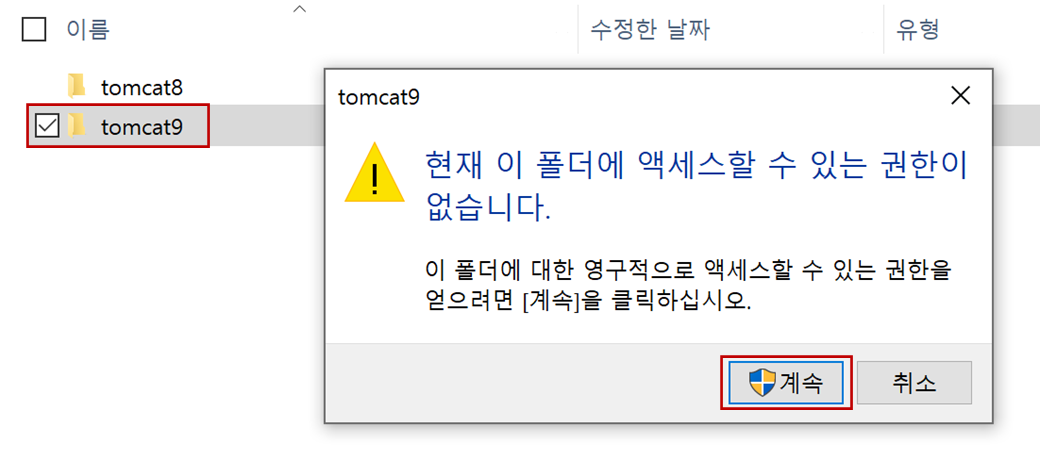
이 문제점을 알지만 여기는 그냥 기본 설정으로 진행하겠습니다.
다음 내용에서 다시 설명하도록 하겠습니다.
'Java 프레임워크 만들기 - JSP > 이클립스 설치 밎 설정' 카테고리의 다른 글
| 이클립스 톰캣 9 삭제(언인스톨러) - Eclipse Tomcat 9 Uninstaller (0) | 2021.04.07 |
|---|---|
| 이클립스 톰캣 9 서버 설정 - Eclipse Tomcat 9.0.43 New Server (0) | 2021.04.07 |
| 이클립스 Tomcat 8 설치 및 설정 - Eclipse Tomcat 8.0 (0) | 2021.03.26 |
| 이클립스 주석(코드 템플릿) 설정 및 태스크 태그 설정 - Eclipse Code Templates, Task Tag Setting (0) | 2021.03.26 |
| 이클립스 UTF-8 설정 - Eclipse UTF-8 (0) | 2021.03.26 |